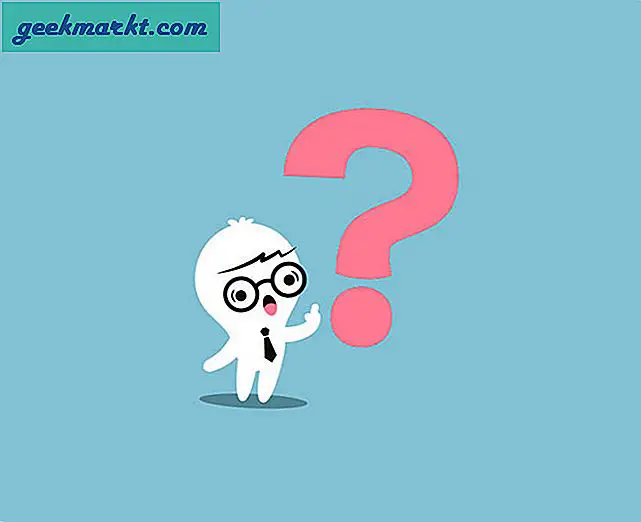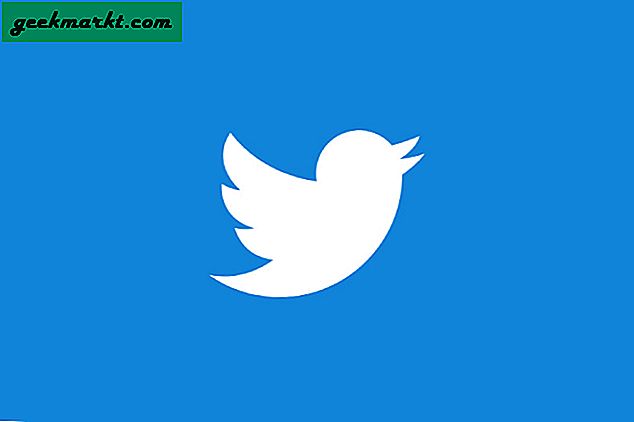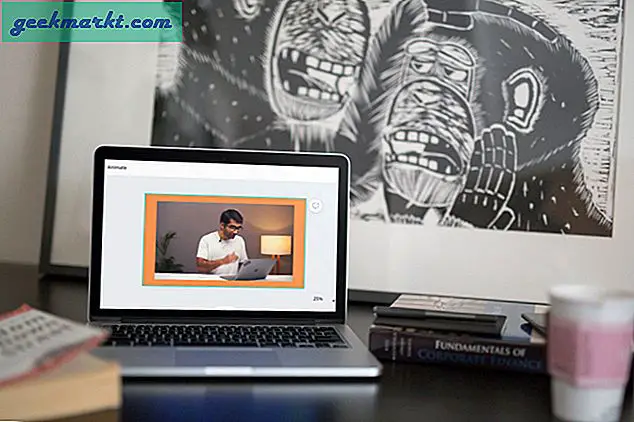หากคุณเคยอ่านเว็บไซต์มาสักระยะหนึ่งคุณรู้ว่า Snapchat กลายเป็นหนึ่งในเครือข่ายสังคมที่เราชื่นชอบในช่วงสองสามปีที่ผ่านมา การให้ความสำคัญกับภาพถ่ายที่ใช้แล้วทิ้งและการแบ่งปันโลกรอบ ๆ ตัวคุณเป็นแนวคิดที่ไม่เหมือนใครเมื่อ Snapchat เปิดตัวเมื่อต้นทศวรรษนี้และหลายปีของการขยายตัวและคุณลักษณะใหม่ ๆ ที่เพิ่มเข้ามาทำให้ประสบการณ์ของเราดีขึ้นมาก เป็นแอปพลิเคชันที่ยอดเยี่ยมในการแชร์ช่วงเวลาในชีวิตของคุณกับครอบครัวและเพื่อน ๆ แม้ว่าจะมีตัวเลือกมากมายที่เพิ่มขึ้นในช่วงสามปีที่ผ่านมา แต่ไม่มีอะไรที่เป็นแบบปฏิวัติมากกว่า Stories ซึ่งเป็นหนึ่งในคุณลักษณะที่โดดเด่นภายใน Snapchat เรื่องช่วยให้คุณสามารถบอกเล่าเรื่องราวของวันเพิ่มภาพถ่ายและวิดีโอ 10 วินาทีที่เป็นแบบสาธารณะต่อผู้ติดตาม Snapchat ของคุณเป็นเวลา 24 ชั่วโมงก่อนจะหายตัวไปตลอดไป คุณลักษณะนี้ดีมาก ๆ เลยทีเดียว Facebook พยายามที่จะคัดลอกไอเดียนี้ไปยังทุกเครือข่ายและแอปพลิเคชันที่ตนเป็นเจ้าของเพื่อความสำเร็จที่หลากหลายขึ้นอยู่กับแอป
แต่เนื่องจากผู้ชมมีอยู่แล้วใน Snapchat คนส่วนใหญ่ต้องติดอยู่กับแอป Snapchat แบบดั้งเดิมแทนการเปลี่ยนไปใช้ Instagram of Facebook Messenger แต่น่าเสียดายที่มีข้อบกพร่องใหญ่สวยในยุทธศาสตร์ของ Snapchat: แอปพลิเคชันมีเพียงสิ่งที่ง่ายต่อการเรียนรู้หรือใช้งานเท่านั้น สามารถใช้งานได้ช้าและมีเส้นโค้งการเรียนรู้ที่สูงชันซึ่งอาจทำให้ผู้ใช้ใหม่ ๆ เข้าสู่แพลตฟอร์มได้ แม้แต่เรื่องง่ายๆเพียงแค่การดูเรื่องราวของคุณเองอาจทำให้เกิดความสับสนหากคุณไม่คุ้นเคยกับการทำงานของแพลตฟอร์ม Thankfully, เราที่นี่ที่ TechJunkie สวยมาก Snapchat extraordinaires มีความรู้ในทุกเคล็ดลับและเคล็ดลับในหนังสือ Snapchat หากคุณอยากรู้ว่าจะดูเรื่องราวของคุณเองใน Snapchat ได้อย่างไรคุณมาถูกที่แล้ว ลองมาดูในคู่มือแนะนำวิธีนี้
ดูเรื่องราวของคุณ
ไม่ว่าคุณจะมีคืนที่ป่าออกไปในเมืองเมื่อคืนนี้หรือต้องการดูรูปที่คุณโพสต์ไว้ในบริการก่อนหน้านี้ในวันนี้ต้องการดูเรื่องราวของคุณเองเป็นกลยุทธ์ที่เหมาะอย่างยิ่งในการตรวจดูสิ่งที่เกิดขึ้นตลอดทั้งวัน มันอาจจะไม่ชัดเจนที่เรื่องราวที่โพสต์ของคุณไปแม้ว่าดังนั้นถ้าคุณต้องการที่จะดูว่าคืนบ้าของคุณที่บาร์ได้คืนที่ผ่านมาหลังจากที่สิ่งที่มีหมอกน้อยคุณจะต้องเปิดและดูเรื่องราวของคุณเองสำหรับชิ้น ของปริศนา

เริ่มต้นด้วยการเปิด Snapchat บนอุปกรณ์ Android หรือ iOS จากลิ้นชักหรือหน้าจอหลักของแอป แอปจะโหลดลงในหน้าจอช่องมองภาพกล้องถ่ายรูปของคุณ โดยปกติแล้วนี่คือจุดเริ่มต้นของคุณในการถ่ายภาพใช้เลนส์ AR หรือใช้ตัวกรองกับเอเจ้ยของคุณ ให้แตะไอคอนสามวงกลมที่มุมล่างขวาของหน้าจอ นี่คือลิงค์เพื่อดูเรื่องราวทั้งจากผู้ใช้ที่ติดตามและจากพันธมิตรของ Snapchat หากมีเรื่องราวใหม่ที่ไม่ได้รับการยืนยันลิงก์นี้อาจเป็นสีม่วง ถ้าไม่แสดงจะเป็นสีขาวโดยไม่มีพื้นหลัง หน้าเรื่องราวค่อนข้างยุ่งกับแบนเนอร์สีม่วงที่วิ่งอยู่ด้านบนและการอัปเดตล่าสุดของคุณแสดงไว้ที่ด้านล่าง ด้านล่างการอัปเดตล่าสุดของคุณคุณจะเห็นเรื่องราวที่แนะนำของ Snapchat ตามมาด้วยการสมัครรับข้อมูลของคุณ (ถ้าคุณสมัครรับข้อมูลจากร้าน Snapchat) และด้านล่างเป็นรายการเรื่องราวของเพื่อนของคุณตามลำดับตัวอักษร
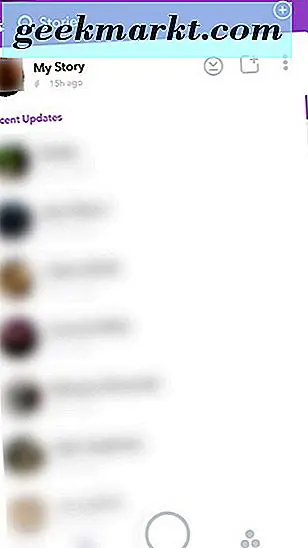
แต่เรากำลังมองหาส่วนบนสุดของหน้านี้ซึ่งคุณจะพบเรื่องราวของคุณเองหากคุณโพสต์ข้อความในช่วงยี่สิบสี่ชั่วโมงที่ผ่านมา แท็บอ่าน "My Story" พร้อมกับเคาน์เตอร์ขนาดเล็กที่ด้านล่างของเรื่องราวของคุณ เคาน์เตอร์ดังกล่าวจะบอกระยะเวลาที่คุณโพสต์เรื่องราวของคุณ (ในภาพหน้าจอของเราแสดงเป็นเวลา 15 ชั่วโมงที่ผ่านมา) พร้อมด้วยไอคอนวงกลมสีเทาขนาดเล็กที่ทำหน้าที่เหมือนนาฬิกาทรายสำหรับเวลาที่เหลืออยู่ในเรื่องราวของคุณ
หากต้องการดูเรื่องราวของคุณให้แตะที่ส่วนสีขาวของแถบ การเล่นนี้จะเล่นเรื่องราวทั้งหมดของคุณกับคุณไม่ว่าคุณจะได้เห็นหรือไม่นานเท่าไหร่ก็ตาม เมื่อเรื่องราวของคุณสิ้นสุดลงคุณจะกลับสู่การแสดงเรื่องราว เวอร์ชันใหม่ของ Snapchat ได้เพิ่มตัวเลือกลูปแบบไม่ จำกัด วงซึ่งจะลบล้างขีด จำกัด สิบวินาทีแทนที่จะทำให้ภาพหรือวิดีโอหายไปเมื่อคุณคลิกผ่านเรื่องราวทั้งหมด
ดูว่าใครบ้างที่ดูเรื่องราวของคุณ
การดูเรื่องราวของคุณทำได้ง่าย แต่ไม่เหมือนเครือข่ายสังคมส่วนใหญ่ Snapchat ช่วยให้คุณสามารถดูว่าผู้ติดตามรายใดของคุณมีและไม่เห็นเรื่องราวของคุณ เป็นแนวคิดที่น่าสนใจอย่างยิ่งสำหรับการทำให้เครือข่ายประเภทนี้รู้สึกดีขึ้นเล็กน้อยในขณะที่ยังรู้ว่าสิ่งที่ผู้คนทำในขณะที่ดูเรื่องราวของคุณ แม้ว่าคุณจะไม่ได้รับการแจ้งเตือนใด ๆ สำหรับคนที่กำลังชมเรื่องราวของคุณสองครั้งเหมือนที่คุณจะทำเมื่อมีคนถ่ายรูปโดยตรงคุณจะได้รับการแจ้งเตือนเมื่อมีคนเห็นหน้าเรื่องราวของคุณ ลองมาดูวิธีการทั้งหมดนี้จะทำ
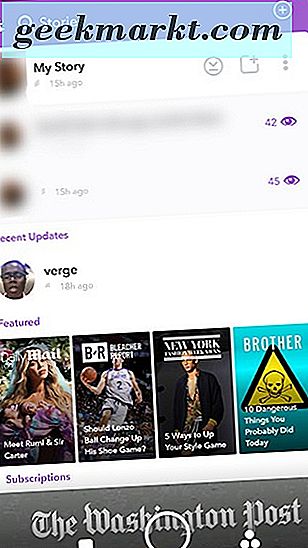
จากหน้าเรื่องราวภายใน Snapchat ให้ค้นหาเรื่องราวของคุณที่ด้านบนสุดของหน้า คุณจะเห็นไอคอนขนาดเล็กหลาย ๆ ด้านที่ด้านขวาของเรื่องราวซึ่งเน้นเป็นสีเทา แตะไอคอนเส้นแนวตั้งสามจุดที่ด้านขวาสุดของจอแสดงผล การทำเช่นนี้จะเป็นการแสดงภาพของคุณแต่ละภาพหรือวิดีโอที่คุณเพิ่มลงในเรื่องราวของคุณในช่วง 24 ชั่วโมงที่ผ่านมารวมทั้งคำอธิบายภาพที่คุณเพิ่มลงในเรื่องราวนั้นเพื่อระบุว่ารูปภาพใดเป็นภาพ ที่ด้านขวาสุดของหน้าจอนี้คุณจะเห็นไอคอนสีม่วงเป็นรูปดวงตารวมทั้งตัวเลขทางซ้าย ไอคอนและตัวเลขเหล่านี้แสดงถึงผู้ที่เคยดูเรื่องราวของคุณ (ในภาพหน้าจอตัวอย่างของเราคนสี่สิบห้าคนดูสแน็ปอินแรกในขณะที่คนสองสี่คนดูคนที่สอง)
ยังไม่เพียงพอที่จะทราบตัวเลขแม้ว่าคุณจะต้องรู้จักชื่อของผู้ที่มีหรือไม่ได้ดูเรื่องราวของคุณโดยเฉพาะ Snapchat ช่วยให้คุณสามารถทำเช่นนั้นได้เช่นกัน เพียงแค่แตะที่สายตาจากการแสดงผลภายในเรื่องราวซึ่งจะเปิดภาพหรือวิดีโอของคุณเล่นเป็นพื้นหลัง (หากเป็นวิดีโอเสียงจะถูกปิดเสียง) พร้อมกับรายชื่อที่ดูเรื่องราวของคุณ รายการนี้เรียงลำดับตามลำดับเวลาย้อนหลังโดยที่ด้านบนสุดของรายการแสดงให้คุณเห็นว่าใครที่เพิ่งดูเรื่องราวของคุณมากที่สุดและด้านล่างของรายการแสดงให้คุณเห็นว่าคุณเพิ่งดูเรื่องราวของคุณเป็นอย่างน้อย ถ้าเพื่อนคนใดของคุณแชร์เรื่องราวของคุณคุณจะเห็นไอคอนภาพหน้าจอขนาดเล็ก (ลูกศรสองดวงข้ามกัน) ถัดจากชื่อของบุคคลนั้น
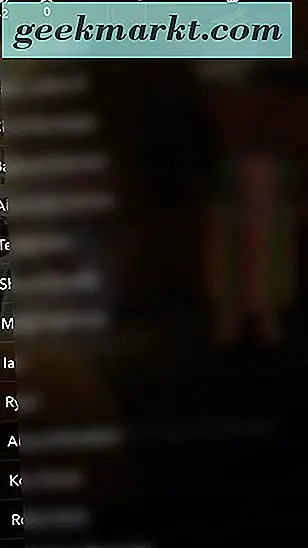
นอกจากนี้คุณยังสามารถดูข้อมูลนี้ได้จากภายในเรื่องราวของคุณขณะที่ดูข้อมูล แตะเรื่องราวของคุณเพื่อดูภาพจริง ที่ด้านล่างของหน้าจอคุณจะสังเกตเห็นลูกศรเล็ก ๆ ที่ชี้ขึ้นบนหน้าจอ กวาดขึ้นที่ลูกศรนี้เพื่อโหลดการแสดงชื่อเต็มรูปแบบ คุณสามารถกวาดนิ้วลงเพื่อปิดการแสดงผลนี้ด้วย
บันทึกเรื่องราวของคุณ
เอาล่ะคุณได้โพสต์ภาพนิ่งของคุณไปยังเรื่องราวของคุณ แต่คุณลืมที่จะบันทึกรูปภาพลงในอุปกรณ์ของคุณ คุณสามารถจับภาพเรื่องราวของคุณเองได้ แต่จะหมายถึงชื่อของคุณเวลาที่โพสต์และลูกศรเล็ก ๆ ที่ด้านล่างของหน้าจอจะปรากฏให้เห็น มีอะไรแย่ลงการบันทึกวิดีโอที่มีภาพหน้าจอเป็นไปไม่ได้ อย่างไรก็ตามคุณไม่จำเป็นต้องกังวลว่าคุณลืมที่จะบันทึกเรื่องราวของคุณหรือตัดสินใจที่จะบันทึกหลังจากความเป็นจริงแล้วการบันทึกเรื่องราวของคุณเป็น "ความทรงจำ" ของ Snapchat ได้ตลอดเวลา นี่คือวิธีการทำ
โหลดลงในแท็บ "เรื่อง" ที่เราใช้ตลอดทั้งคู่มือนี้และค้นหาเรื่องราวของคุณที่ด้านบนของหน้า คุณจะสังเกตไอคอนสีเทาสามไอคอนที่เราได้กล่าวไว้ก่อนหน้านี้ที่ด้านขวาของแท็บเรื่องราวของคุณ เราได้กล่าวถึงไอคอนรูปสามเหลี่ยมแล้วเพื่อดูเรื่องราวของคุณทั้งหมดพร้อมกัน แต่ให้เราหันมาสนใจไอคอนด้านซ้ายซึ่งจะแสดงลูกศรชี้ลงและเส้นล้อมรอบด้วยแวดวง . การแตะที่ไอคอนนี้จะโหลดข้อความที่ถามเกี่ยวกับการบันทึกเรื่องราวของคุณพร้อมกับข้อความที่อ่านว่า "จะเป็นการบันทึกเรื่องราวทั้งหมดของคุณไว้ในความทรงจำของคุณ" เลือกใช่เพื่อยืนยันและสแนปทุกๆเรื่องราวของคุณจะได้รับการบันทึกไว้ในความทรงจำของคุณ .
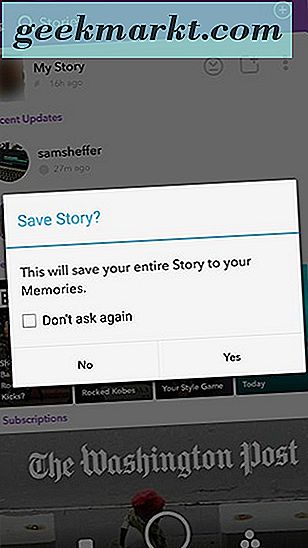
ถ้าคุณต้องการบันทึกเรื่องราวของคุณแยกจากกันและกันแทนการจัดกลุ่มก้อนหนึ่ง ๆ ให้แตะที่ปุ่มเมนูทางด้านขวาสุดของเรื่องราวเพื่อเปิดการแสดงผลแต่ละเรื่องสำหรับแต่ละเรื่อง แตะเรื่องราวที่คุณต้องการบันทึกและในขณะที่เรื่องราวเปิดอยู่ให้แตะไอคอนลูกศรลง / เส้นที่มุมล่างขวาของจอแสดงผล คุณจะได้รับการแจ้งเตือนว่าสแน็ปจะบันทึกลงในความทรงจำที่ด้านบนของหน้าและไอคอนจะเปลี่ยนเป็นแวดวงเมื่อการดาวน์โหลดและบันทึก ไอคอนจะกลับไปที่ลูกศรลง / บรรทัด
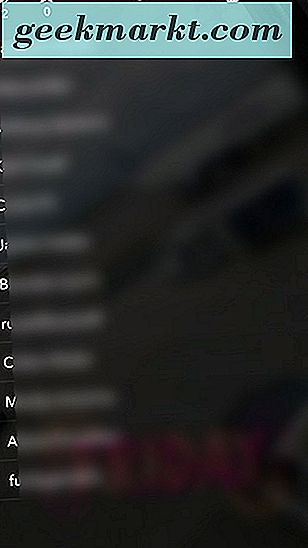
หากต้องการบันทึกเรื่องราวลงในกล้องถ่ายรูปแทนที่จะใช้คุณลักษณะความจำในตัวของ Snapchat ให้กลับไปที่ส่วนติดต่อของกล้องโดยแตะที่วงกลมที่ด้านล่างของหน้าจอ ที่นี่คุณจะเห็นแวดวงสองแฉก ไอคอนวงกลมที่ใหญ่กว่าเป็นปุ่มชัตเตอร์มาตรฐานของคุณโดยมีไอคอนขนาดเล็กด้านล่างแสดงส่วนที่บันทึกไว้ล่าสุดของคุณเมื่อเร็ว ๆ นี้ ไอคอนนี้จะนำไปสู่ส่วนความทรงจำของคุณซึ่งจะมีการบันทึกรายการใด ๆ ที่บันทึกไว้ที่ไม่ได้อยู่หน้าจอ ตัวเลือกทั้งหมดนี้มีตัวเลือกสำหรับการบันทึกและง่ายเหมือนการกดและค้างไว้ที่สแน็ปอิน การดำเนินการนี้จะโหลดตัวเลือกต่างๆที่จะใช้รวมทั้ง "แก้ไขสแนป" ซึ่งจะช่วยให้คุณสามารถแก้ไขสแนปที่บันทึกไว้แล้วได้ คุณสามารถบันทึกโดยตรงไปที่ม้วนกล้องซึ่งจะย้ายสแนปจาก Memories ของคุณ (Cloud-save for Snapchat) ไปยังโทรศัพท์จริงของคุณซึ่งคุณสามารถส่งและบันทึกภาพหรือวิดีโอได้เหมือนกับที่คุณทำ คุณสามารถลบสแน็ปจากความทรงจำของคุณหากคุณบันทึกไว้โดยไม่ได้ตั้งใจและคุณสามารถย้ายสแน็ปช็อตไปยัง My Eyes Only ตู้เก็บเอกสารดิจิทัลสำหรับแฮงเอาท์
การเพิ่มเรื่องราวของคุณ
ผู้ใช้ส่วนใหญ่จะแอบล็อกเรื่องราวเหล่านี้ได้โดยตรงจากอินเทอร์เฟซของกล้องถ่ายรูปเมื่อพวกเขาบันทึกภาพนิ่ง แต่ทุกๆตอนนี้คุณลืมเพิ่มสแน็ปอินให้กับเรื่องราวของคุณเมื่อคุณส่งให้คนอื่น หากต้องการหลีกเลี่ยงขั้นตอนนี้มีวิธีเพิ่มสแน็ปให้กับเรื่องราวของคุณโดยตรงเมื่อคุณจับภาพ ในการเริ่มต้นให้ไปที่แท็บเรื่องภายใน Snapchat และแตะที่ไอคอนสีเทากลางที่เรายังไม่ได้กล่าวถึง การเปลี่ยนเส้นทางนี้จะเปลี่ยนเส้นทางไปยังส่วนติดต่อกล้อง Snapchat ของคุณ แต่แทนที่จะใช้ไอคอนแบบเดิมที่ด้านล่างของหน้าจอคุณจะเห็นลูกศรชี้ด้านล่างขวา
จับภาพเนื้อหารูปภาพหรือวิดีโอที่คุณต้องการเพิ่มลงในเรื่องราวของคุณและคุณจะเข้าสู่หน้าจอการแก้ไขแบบดั้งเดิมภายใน Snapchat ความแตกต่างที่นี่สำคัญ แต่ที่ด้านล่างของหน้าจอคุณจะสังเกตเห็นว่า "My Story" ถูกเลือกให้เป็นผู้รับสแน็ปช็อตแล้วซึ่งหมายความว่าทันทีที่คุณกด Send Snap ของคุณจะถูกเพิ่มลงในเรื่องราวของคุณ . ซึ่งหมายความว่าคุณจะไม่สามารถเพิ่มเพื่อนในแวดวงได้ด้วยการกดปุ่มลูกศรส่งดังนั้นถ้าคุณต้องการเพิ่มบุคคลเพื่อรับสแน็ปบุกรของคุณให้แตะที่หน้าจอที่อ่านว่า "แตะเพื่อเพิ่มเพื่อน!" จากนั้นคุณสามารถส่ง snap ของคุณซึ่งจะถูกเพิ่มลงในเรื่องราวของคุณและส่งถึงเพื่อน ๆ ที่คุณเลือก
การสร้างเรื่องราวที่กำหนดเอง
คุณลักษณะเรื่องราวสุดท้ายที่คุ้มค่าคือเป็นหนึ่งในผลิตภัณฑ์ใหม่ล่าสุด Spring ที่ผ่านมานี้ Snapchat ได้เพิ่มเรื่องราวที่กำหนดเองลงในแอปของคุณซึ่งช่วยให้คุณสามารถสร้างเรื่องราวที่เฉพาะเจาะจงสำหรับกิจกรรมที่คุณต้องการแชร์กับกลุ่มหรือกลุ่มคนที่ต้องการได้ โดยทั่วไปคุณสามารถใช้วิธีนี้เพื่อให้แน่ใจว่าเฉพาะบางกลุ่มเท่านั้นที่เห็นเรื่องราวของคุณ ตัวอย่างเช่นถ้าคุณอยู่ในเหตุการณ์ที่คุณต้องการแบ่งปันกับเพื่อนหรือเพื่อนร่วมงานเฉพาะคุณสามารถเลือกผู้ติดต่อบางรายจากกลุ่มเพื่อนของคุณและ จำกัด การเชื่อมต่อที่เหลือจากการดูเรื่องนั้น หรือคุณสามารถใช้พื้นที่ geofenced เพื่อแบ่งปันเรื่องราวกับทุกคนไม่ว่าคุณจะเป็นเพื่อนกับพวกเขาหรือไม่ตราบเท่าที่พวกเขาอยู่ในพื้นที่ปิดล้อมของคุณ โดยทั่วไปแล้วเรื่องนี้ทำให้เรื่องราวของคุณกลายเป็นสถานที่ท่องเที่ยวสาธารณะสำหรับทุกคนในงานของคุณ ตัวอย่างเช่นถ้าคุณอยู่ในงานเลี้ยงวันเกิดของใครบางคนหรืองานสำเร็จการศึกษาคุณสามารถเฉลิมฉลองกับทุกคนที่นั่นไม่ว่าคุณจะได้เชื่อมต่อกับคนรอบข้างหรือไม่ก็ตาม นอกจากนี้ยังช่วยให้เพื่อน ๆ ของเพื่อน ๆ มีส่วนร่วมเพื่อให้เพื่อนบ้านในบริเวณใกล้เคียงไม่ได้โพสต์เรื่องราวแบบสุ่มจนกว่าพวกเขาจะรู้จักใครในงานของคุณ
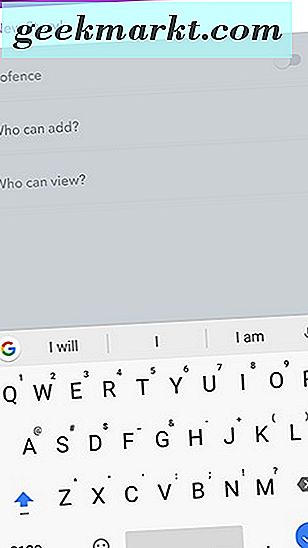
หากต้องการเริ่มต้นเรื่องราวที่กำหนดเองเหล่านี้ให้ไปที่แท็บ "เรื่อง" ภายใน Snapchat และมองไปที่แบนเนอร์สีม่วงด้านบน ที่ด้านขวาบนของหน้าจอคุณจะเห็นไอคอนเครื่องหมายบวก การแตะที่ไอคอนนี้จะช่วยให้คุณตั้งชื่อเรื่องราว ("งานเลี้ยงวันเกิดของเจนน่า!", "การสำเร็จการศึกษาของเกร็ก" เป็นต้น) เมื่อคุณตั้งชื่อกิจกรรมแล้วคุณจะมีตัวเลือกในการตั้งค่าพารามิเตอร์เพื่อความปลอดภัยและความเป็นส่วนตัวของกิจกรรมของคุณ ซึ่งรวมถึง geofence ตัวเลือก (ปิดโดยค่าเริ่มต้น) ซึ่งเมื่อเปิดใช้งานจะแสดงแผนที่ของสถานที่พร้อมด้วยค่าประมาณที่อยู่ปัจจุบันของคุณ (คุณสามารถแก้ไขชื่อ geofence ซึ่งเป็นค่าเริ่มต้นตามที่อยู่ของคุณได้) เพื่อซ่อนที่อยู่ของคุณจากผู้อื่น) ไม่สามารถปรับหรือเคลื่อนย้ายพื้นที่ Geofence ได้โดยมุ่งไปที่ตำแหน่งปัจจุบันของคุณ
เมื่อคุณตัดสินใจแล้วว่าต้องการทำ geofence หรือไม่คุณสามารถตัดสินใจว่าใครสามารถเพิ่มและดูเรื่องราวได้ หากคุณต้องการให้ทุกคนเข้าร่วมกิจกรรมเพื่อเพิ่มและดูการตั้งค่าทั้ง "Friends of Friends" เป็นวิธีที่ดีที่สุดในการดำเนินการ ซึ่งหมายความว่ารายชื่อติดต่อของคุณรวมถึงรายชื่อผู้ติดต่อทั้งหมดของคุณสามารถมีส่วนร่วมและดูเรื่องราวของคุณได้พร้อมกัน ถ้าคุณต้องการให้ทุกอย่างเป็นส่วนตัวมากขึ้นคุณสามารถ จำกัด ทุกอย่างให้กับแวดวงเพื่อนในทั้งเรื่องการเพิ่มและการดูเรื่องราว นอกจากนี้คุณยังสามารถดูเพื่อน ๆ ของเพื่อน ๆ ในขณะที่ตั้งค่าให้กับเพื่อนของคุณได้หากต้องการสื่อความสุขระหว่างสองรูปแบบ
เรื่องนี้จะปรากฏเป็นเรื่องราวที่โดดเด่นภายใต้เรื่องราวของคุณเอง แต่เหนือการโพสต์ของเพื่อนของคุณ หากต้องการดูเรื่องราวที่คุณกำหนดเองให้แตะที่เมนูเช่นเดียวกับที่คุณทำกับโพสต์ของคนอื่น ๆ
***
Snapchat เป็นแอปยอดเยี่ยมมีความสามารถในการแบ่งปันและแบ่งปันพื้นที่สาธารณะให้กับทุกรูปแบบในเวลาเดียวกัน น่าเสียดายที่แอปนี้ยังยากที่จะเรียนรู้วิธีใช้หากคุณยังใหม่กับบริการและคุณลักษณะเรื่องราวแม้ว่าแนวคิดใหม่ ๆ ในเครือข่ายสังคมจะเป็นแนวคิดที่ยากมาก เรียน เรื่องราวมีประสิทธิภาพมากที่สุดในพื้นที่สาธารณะของ Snapchat ดังนั้นหากคุณยังใหม่กับบริการนี้อาจทำให้สับสนว่าแอปที่ตั้งค่าไว้รอบ ๆ รูปภาพแบบใช้แล้วทิ้งยังมีพื้นที่สาธารณะสำหรับโพสต์ภาพ แต่ส่วนหนึ่งของสิ่งที่ทำให้ Snapchat เป็นที่นิยมและมีประสิทธิภาพมากในยุทธศาสตร์คือความสามารถในการทำให้ทุกอย่างแม้แต่ข้อความสาธารณะในบริการของคุณรู้สึกแบบใช้แล้วทิ้งในบางวิธีหรืออื่น คุณสามารถวางรูปถ่ายหรือวิดีโอในคืนที่บาร์ได้เพราะคุณรู้ว่าใน 24 ชั่วโมงไม่มีใครเคยเห็นพวกเขาอีก และในยุคของ "อินเทอร์เน็ตคือตลอดไป" การมีเครือข่ายถ่ายภาพแบบใช้แล้วทิ้งบางประเภทเป็นสิ่งที่ยอดเยี่ยมสำหรับการใช้งาน
แน่นอนว่าฟังก์ชันทั้งหมดนี้มาพร้อมกับความเรียบง่ายซึ่งเป็นเหตุผลที่แม้แต่การดูเรื่องราวของคุณเองหรือช่วยให้พวกเขาประหยัดหลังจากโพสต์แล้วอาจทำให้เกิดความสับสนได้ หวังว่าคำแนะนำนี้จะช่วยแก้ปัญหาความไม่แน่นอนของ Story-based และหากคุณยังต้องการคำแนะนำ Snapchat ขั้นสูงเพิ่มเติมให้ตรวจดูคำแนะนำ Snapchat อื่น ๆ ของเราที่นี่